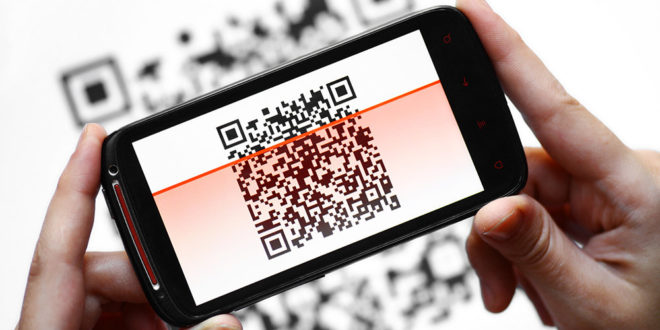
Длительно объяснять «что такое штрихкод» не требуется, ведь он есть на практически каждом товаре и служит для получения различной информации о нём. Необязательно покупать отдельные лазерные сканеры, подключаемые к компьютерам, так как имеется простое и, возможно, необычное решение в виде камеры любого смартфона.
Многие крупные магазины предоставляют возможность ознакомиться с информацией о товаре таким образом. Кроме того, существуют независимые рейтинги, в которых для быстрого перехода на страницу обзора продукта тоже можно отсканировать штрихкод. Самые распространённые сервисы и сценарии применения рассмотрены в данном тексте.
- 1 Что такое штрихкод и зачем он нужен?
- 1.1 Чем штрихкод отличается от QR-кода
- 2.1 Через камеру смартфона
- 2.2 Через программы-камеры
- 2.2.1 Google Lens
- 2.2.2 «Сканер QR и штрих-кодов»
- 2.2.3 Rate
- штрихкод – в полоску, зачастую (но не всегда) расположенный в прямоугольнике.
Принцип работы сканера штрих кодов
Штрихкодами в магазинах обычно обозначаются комбинации цифр. Несмотря на возможность закодировать и другие знаки, она не используется повсеместно. Существуют разные стандарты кодирования, однако простому пользователю они ни к чему – эта информация важна в основном для производителей.
Коды, начинающиеся цифрой «2», уникальны для каждого магазина. Это значит, что так маркировать продукты может компания, занимающаяся продажей, по своему желанию, если производитель не нанёс наклейку самостоятельно (самый яркий пример – фрукты в супермаркетах).
QR-коды уже рассматривались на сайте в тексте «Как на Айфоне сканировать QR-код». Имеется и статья, актуальная для Android.
Как отсканировать штрих-код на телефоне
Ничего дополнительно покупать не надо: достаточно использовать камеру.
Через камеру смартфона
В некоторых прошивках присутствует возможность сканирования кодов прямо через встроенную камеру. Если установлен простой Android, такой вариант не подойдёт. В противном случае будет достаточно подвести камеру к коду и воспользоваться подсказкой, которую выведет программа при обнаружении.
Через программы-камеры
Google Lens
Встроенная программа «Камера» в «чистой» прошивке не предназначена для сканирования, поэтому понадобится загрузить приложение Google Lens («Google Объектив») из Play Market. Сделав это, выполните следующие шаги:
- Запустите софт;

- Проводя пальцем свайпы, выберите режим «Покупки»;
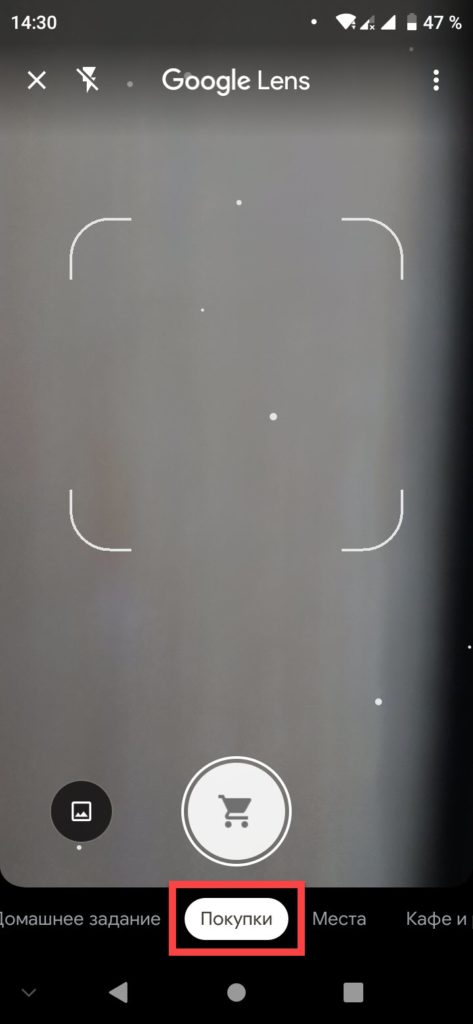
- Подведите телефон к штрихкоду и тапните кнопку с иконкой корзины, чтобы получить сведения о продукте.
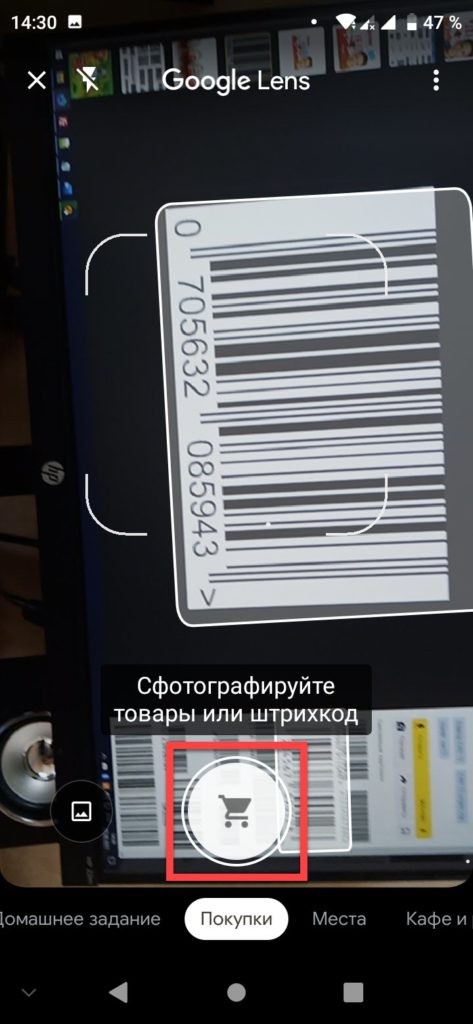
Обзор программ по считыванию штрих-кодов
Кроме того, данный сервис подойдёт для распознавания товаров по фото, автоматического перевода надписей, копирования текста со скриншотов и так далее. Набор функций Google Lens очень высок – ПО может использоваться не только в качестве приложения-камеры, но и как программа для работы с уже сохранёнными изображениями – для этого достаточно нажать кнопку «Объектив» в софте Google Фото при просмотре изображения.
«Сканер QR и штрих-кодов»
Программ с таким названием в «Плей Маркете» – огромное количество. Далее рассмотрена одна из самых популярных утилит, автором которой выступает разработчик Gamma Play. Все приложения подобного рода работают приблизительно одинаково.
- Откройте страницу софта в Google Play и воспользуйтесь кнопкой «Установить»;

- Подождите, пока не окончатся процессы скачивания и инсталляции. По завершении этих процедур тапните «Открыть»;

- Выдайте доступ к камере;

- Наведите камеру на штрихкод. Как только он будет захвачен приложением, автоматически откроется информация о коде и стандарте, которому он соответствует. Программа также предлагает интернет-магазины, где можно найти данный товар (кнопка «Купить сейчас»).

Можно добавлять результаты сканирований в «Избранное», а также с лёгкостью просматривать их историю. Кроме того, программа подойдёт для создания и считывания QR, а также может задействоваться для работы с сохранёнными картинками.
Похожие на «Сканер QR и штрих-кодов» программы:
- «Сканер QR-кода – Считыватель и QR сканер QR-кодов», умеющий работать со штрихкодами;
- «Считыватель и сканер QR-кодов – QR-сканер», который тоже подпадает под тему статьи;
- «Сканер QR и штрих-кодов бесплатный (русский)»;
- «QR код – сканер штрих кодов»;
- «QrApp: QR-генератор, QR-сканер».
Все они доступны бесплатно и могут быть установлены на большей части поддерживаемых версий Android.
Rate Goods в Google Play. Если ваше устройство выпущено под брендом Huawei, используйте маркет от производителя, так как в нём тоже доступно это приложение. Нажмите кнопку «Установить»; Через приложение поставщика
Через приложение поставщика
Как упоминалось выше, крупные магазины обладают собственными программами, позволяющими ознакомиться с информациями о товарах. Преимущества таких решений проявляются в:
- актуальности сведений;
- предоставлении детальных описаний к позициям;
- наличии фотографий;
- возможности проверки, в каких магазинах есть нужный продукт.
В некоторых разработках предусмотрена возможность оставить отзыв. По рейтингу можно без особых сложностей понять, что лучше покупать.
Найти эту функцию, если она там есть, вовсе, несложно. Скорее всего, для неё отведена отдельная кнопка в виде камеры либо штрихкода. Возможно, она подписана словом «Камера», «Сканирование» и так далее. Стоит учесть, что в мелких сетевых магазинах такая возможность зачастую отсутствует, так как разработка софта несёт неоправданные расходы владельцам малого бизнеса. Например, такие приложения и опции есть в Hoff, LeryaMerlin, Metro и прочих крупных торговых сетях.
Проблемы и способы их решения
Код не сканируется
Самая распространённая проблема. Количество причин, из-за которых она возникает, велико:
- Недостаточное освещение. Если в помещении темно, следует включить свет или вспышку на устройстве.
- Слишком близкое расстояние. Когда камера устройства находится совсем недалеко от снимаемого объекта, ей не удаётся корректно сфокусироваться. Следует чуть отдалить смартфон от упаковки либо наоборот.
- Слишком большое расстояние. Как и в предыдущем случае, следует подобрать оптимальную дистанцию между устройством записи и товаром.
- Программа не поддерживает данную функцию. Нельзя использовать для сканирования встроенную программу для съёмки с камеры (по крайней мере, в Android 9), если на телефоне задействуется стандартная прошивка. Лучше всего попробовать установить любую стороннюю утилиту, предназначенную для этих целей.
- Штрихкод начинается со знака «2». Такая информация не сканируется приложениями по типу Rate Goods, а для всех остальных случаев подойдут многочисленные решения по сканированию закодированных данных.
Кроме того, в тексте приведена информация о вариантах решения проблемы со сканированием. Заслуженно упомянут и Google Lens, являющийся решением для работы с фотографиями, идеальным в плане получения с них максимума информации: с помощью утилиты легко узнать данные о товаре по его баркоду либо простому снимку.
Поделиться ссылкой:
Источник: tehnotech.com
Сканер QR и штрих-кодов

Сканер QR и штрих-кодов — лучшая программа для распознавания графических кодов через встроенную камеру, благодаря чему пользователь считывает данные, зашифрованные в квадратных QR-кодах и штрихкодах на товарах. В зависимости от типа закодированной информации программа предложит несколько вариантов обработки данных. История распознаваний сохраняется на устройстве.
Возможности
Сканер QR и штрих-кодов умеет работать не только со ссылками, но и с символьной информацией, закодированной в изображении. Направив камеру Андроид на штрихкод, доступен ряд действий:
- перейти по ссылке;
- прочитать зашифрованный текст;
- найти товар по каталожному номеру;
- узнать информацию о книге по номеру ISBN;
- просмотреть цены на продукцию через Google или Amazon.
Тестирование показывает, что функция поиска и просмотра цен хорошо работает с популярными категориями товаров: бытовая техника, косметика и даже продукты. По умолчанию программа пытается найти информацию о ценах через сервис «Google Товары». При поиске продуктов и других мелких позиций удобнее переключаться на вкладку с обычным поиском, который выдает больше результатов.
Получение информации о ценах — важный, но не единственный сценарий использования сканера. Например, отсканировав штрихкод на бутылке молока в магазине, покупатель может просмотреть информацию о безопасности продукта на сайте Роскачества.
Из-за дорогой доставки товара в Европу и таможенных сборов работать с Amazon актуально только при совершении крупных покупок, например, в магазинах бытовой техники. Отсканировав коробку с ноутбуком или другим дорогостоящим предметом, пользователь увидит цену аналогичной позиции на Amazon и сможет понять, выгодно ли заказывать товар за границей.
История и дополнительные настройки
Сканер QR и штрих-кодов хранит все предыдущие распознавания в меню «История». Навигацию по разделу нельзя назвать удобной: пользователь видит однотипные результаты без каких-либо комментариев. Найти нужный код в общей куче можно, но часто приходится перебирать сразу несколько вариантов.
Меню настроек позволяет настроить автофокус, звуковой сигнал и некоторые автоматические действия. По умолчанию отсканированная информация копируется в буфер обмена Андроид, но при желании опция отключается. Программа умеет сканировать белые QR-коды на черном фоне, но предварительно функция активируется в настройках.
Вы можете скачать Сканер QR и штрих-кодов на Андроид бесплатно по прямой ссылке ниже.
Источник: androidmob.ru
QR Сканер, Штрих Код Сканер И Цена На Русском

Oписание QR Сканер, Штрих Код Сканер И Цена На Русском
Штрих код сканер и цена на русском, сканер штрих кодов и цена товара продуктов
Cчитыватель QR кодов — профессиональное приложение, оптимизированное для сканирования кода. Только с помощью смартфона установлено это приложение, вы можете с уверенностью проверить штрих-код, сканировать QR код в любое время и в любом месте.
Наше сканер штрих кодов и цена товара продуктов приложение поддерживает сканирование кода и проверку всех типов продуктов. Разработанный как интеллектуальная машина, это приложение автоматически декодирует QR-коды, такие как ISBN, UPC, EAN, Datamatrix и некоторые другие типы. Теперь вы можете использовать приложение для сканирования, а затем проверить информацию как источник или материал продукта. Работает как сканер, поэтому его легко использовать, быстро и удобно.
Основные функции приложения сканер штрих-кода на русском:
— считыватель QR кода, штрих код сканер продуктов
— Включите вспышку в условиях низкой освещенности, чтобы получить наиболее точное штрих-код штрих-код
— Скопировать код после сканирования для использования в личных целях
— Сохранение истории проверки штрих-код сканерВыделение приложения штрих код и цена:
— Быстрое декодирование скорости, штрихкоды читать
— Удобный интерфейс
— сканер штрих-кода скачать бесплатноКак сканировать штрих код и QR код
— штрих-код скачать приложение из магазина
— Переместите считыватель баркодов приложение ближе к QR-коду на продукте
— Оставьте камеру сосредоточиться на коде и прочитайте код
— Соответствующие действия, такие как код копирования, поиск информации через код продукта .Что использует приложение?
— Чтение и проверка QR-кодов, сканер продуктов питания, штрих код на алкоголь
— штрих код сканер и цена на русском
— Проверить происхождение фарфора
— Отличительные подлинные контрафактные товары
— Вся другая соответствующая информацияЕсли вы будете осторожны и хотите выбрать безопасные продукты, это приложение штрих код QR код для вас. Загрузите QR код сканер для приложение, чтобы стать самым умным потребителем.
Не забудьте оценить 5* штрих код сканер на русском и цена для поддержки разработчика!Что нового в последней версии 1.0.5
Last updated on 16/07/2019
Minor bug fixes and improvements. Install or update to the newest version to check it out!
Источник: apkpure.com